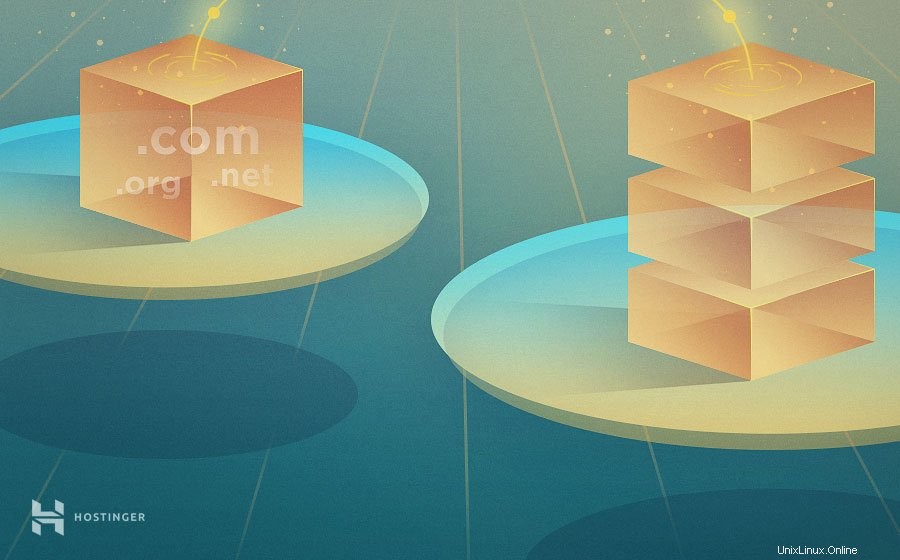
Per utilizzare un nome di dominio con un VPS, dovrai prima apportare alcune modifiche al DNS. In questa guida, ti mostreremo come puntare un nome di dominio a un server privato virtuale utilizzando due metodi:
- Modifica di un record nella zona DNS corrente
- Impostazione di una nuova zona DNS con server dei nomi personalizzati
Assicurati di completare la configurazione iniziale del tuo VPS e di acquistare un nome di dominio prima di procedere.
Individuazione dei dettagli
Innanzitutto, dovrai trovare l'indirizzo IP del tuo server virtuale. Nel pannello di Hostinger, puoi individuare tutte le informazioni relative a VPS sotto i Server sezione.

L'area evidenziata sotto Dettagli SSH mostra l'indirizzo IP dedicato del tuo server virtuale .
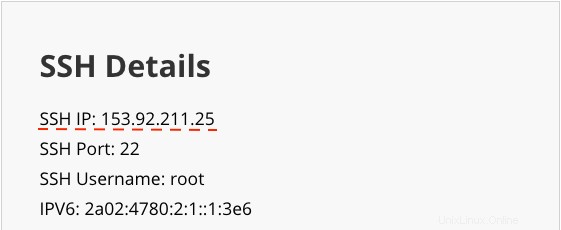
Metodo 1 – Puntamento del dominio a VPS tramite un record
Il metodo seguente è una soluzione piuttosto semplice. Implicherebbe la modifica del tuo attuale record A nella zona DNS autorevole . Ciò significa che il cambio del record A deve essere eseguito nella zona DNS a cui puntano attualmente i server dei nomi.
Se scegli questa opzione, il tuo file di zona DNS con tutte le altre voci esistenti (CNAME, MX, NS e altri record) rimarranno con il provider corrente. L'approccio potrebbe essere più semplice per i principianti o per coloro che non desiderano modificare la posizione della propria zona DNS.
Se non sei sicuro di dove stia puntando il tuo nome di dominio al momento, puoi utilizzare gli strumenti di ricerca DNS o utilizzare il scavare comando per individuare i record NS. L'esecuzione del seguente comando tramite terminale farà il trucco:
dig NS +short hostinger-tutorials.xyz
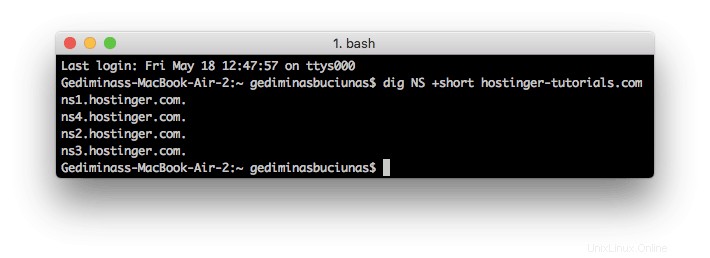
Ora che sai dove è puntato il tuo dominio, vai al provider e apri la zona DNS del tuo dominio.
Aggiunta di voci DNS
Ci sono due approcci tra cui scegliere a questo punto:
- Utilizzo di due record A, uno per www sottodominio e un altro per il dominio stesso.
- Utilizzo di un record per il dominio e CNAME per www sottodominio.
Entrambe queste opzioni ti forniranno lo stesso risultato. Inizia trovando il valore del record A corrente e sostituiscilo con l'IP dedicato indirizzo che si trova in precedenza. Di seguito, troverai una dimostrazione di come dovrebbero apparire le voci nella tua zona DNS.
Opzione 1 – Utilizzo di due record A
| Nome | TTL | Digita | Indirizzo |
| esempio.com | 14400 | A | 153.92.211.25 |
| www.example.com | 14400 | A | 153.92.211.26 |
Opzione 2 – Utilizzo di un record e CNAME
| Nome | TTL | Digita | Indirizzo |
| esempio.com | 14400 | A | 153.92.211.25 |
| www.example.com | 14400 | CNAME | esempio.com |
Esecuzione della ricerca DNS
Dopo aver indirizzato il dominio al tuo VPS, è il momento di verificare se i record sono stati aggiunti correttamente. Tieni presente che la propagazione del DNS può richiedere fino a 24 ore , quindi potresti dover attendere almeno qualche ora prima che tutto inizi a funzionare. Tuttavia, la maggior parte degli strumenti di controllo DNS fornisce risultati immediati. Puoi anche farlo usando lo scava comando da terminale:
dig A +short hostinger-tutorials.xyz
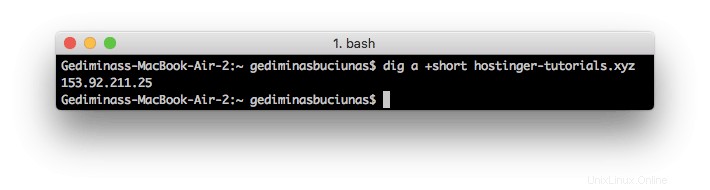
Se l'output mostra il tuo indirizzo IP dedicato VPS come record A, tutto è stato fatto correttamente! La parte rimanente è in attesa che il DNS si propaghi completamente in tutto il mondo. Per accelerare il processo, puoi svuotare il DNS. Una volta che il DNS è completamente attivo, vedrai una pagina di caricamento predefinita quando visiti il tuo dominio tramite browser.
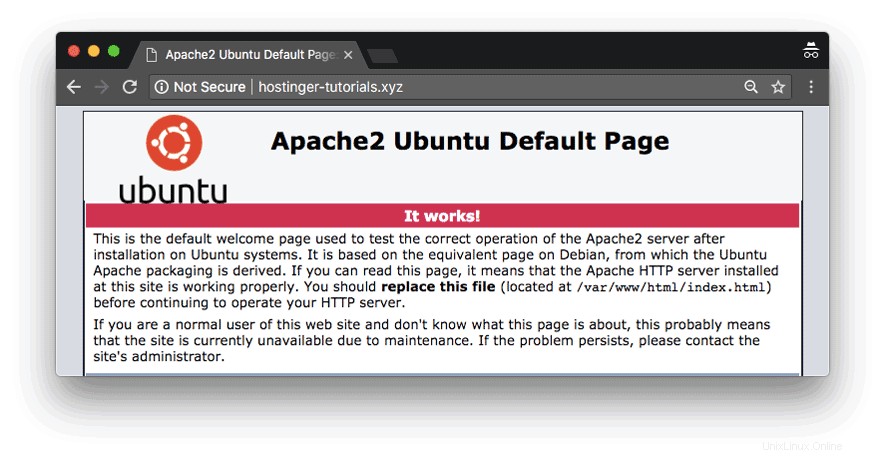
Metodo 2 – Puntamento del dominio a VPS tramite server dei nomi personalizzati
Puntare un dominio su VPS tramite server dei nomi personalizzati è un po' più complicato, poiché dovrai configurare una nuova zona DNS sul server virtuale. Questo metodo cambierà la posizione della tua zona DNS nel VPS, il che significa che tutte le future modifiche relative al DNS dovranno essere apportate attraverso la zona appena creata.
Creazione di server dei nomi personalizzati
Inizia creando nuovi server dei nomi figlio per il tuo dominio. Ogni voce deve puntare all'indirizzo IP dedicato del VPS. Su Hostinger, puoi farlo facilmente utilizzando il pannello di gestione del dominio.
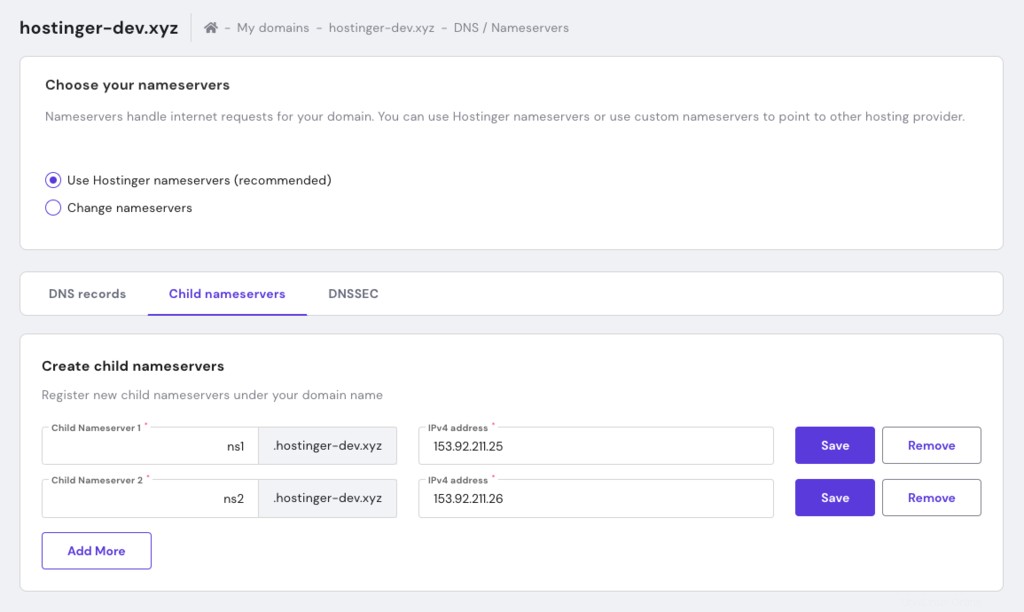
Configurazione di una zona DNS su VPS
Il passaggio successivo consiste nell'impostare una zona DNS per il tuo dominio sul server virtuale. Collegati al tuo VPS tramite SSH e vai a:
cd /etc/bind
Quindi, crea una cartella separata per i tuoi file di zona DNS:
mkdir -p zones
Accedi alla directory appena creata:
cd zones
Usando il comando nano, crea un nuovo file di zona per il tuo dominio:
nano hostinger-tutorials.xyz
Usa l'esempio seguente e sostituisci tutti gli indirizzi IP e le istanze di dominio con il tuo nome di dominio effettivo e l'IP dedicato del tuo VPS:
;
; BIND data file for hostinger-tutorials.xyz
;
$TTL 3h
@ IN SOA ns1.hostinger-tutorials.xyz. admin.hostinger-tutorials.xyz. (
1 ; Serial
3h ; Refresh after 3 hours
1h ; Retry after 1 hour
1w ; Expire after 1 week
1h ) ; Negative caching TTL of 1 day
;
@ IN NS ns1.hostinger-tutorials.xyz.
@ IN NS ns2.hostinger-tutorials.xyz.
hostinger-tutorials.xyz. IN MX 10 hostinger-tutorials.xyz.
hostinger-tutorials.xyz. IN A 153.92.211.25
ns1 IN A 153.92.211.25
ns2 IN A 153.92.211.26
www IN CNAME hostinger-tutorials.xyz.
mail IN A 153.92.211.25
ftp IN CNAME hostinger-tutorials.xyz. Salva il file premendo CTRL+X e confermare le modifiche. Il prossimo compito è inserirlo nella configurazione di bind predefinita:
cd /etc/bind nano named.conf.local
Aggiungi le seguenti righe in fondo e assicurati di modificare il nome del file con i valori reali:
zone "hostinger-tutorials.xyz" {
type master;
file "/etc/bind/zones/hostinger-tutorials.xyz";
}; Si consiglia inoltre di utilizzare un server di inoltro DNS stabile. In questa dimostrazione, utilizzeremo il DNS pubblico di Google modificando named.conf.options file:
nano named.conf.options
Individua le seguenti righe:
// forwarders {
// 0.0.0.0;
// }; Modificali e secondo questo esempio:
forwarders {
8.8.4.4;
}; Ora sono stati aggiunti tutti i valori necessari. Ricontrolla se la sintassi del file di zona DNS è corretta eseguendo:
named-checkzone hostinger-tutorials.xyz /etc/bind/zones/hostinger-tutorials.xyz
Se l'attività è stata eseguita correttamente, l'output dovrebbe essere simile a:
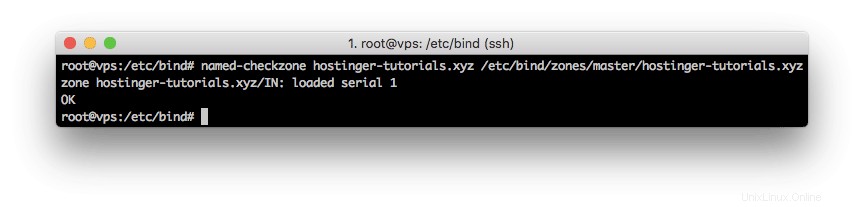
Infine, riavvia il servizio di collegamento DNS e assicurati che sia in esecuzione:
/etc/init.d/bind9 restart /etc/init.d/bind9 start
Modifica dei server dei nomi
Poiché tutti i pezzi del puzzle sono stati raccolti, l'ultimo passaggio consiste nel cambiare i server dei nomi del tuo dominio con quelli appena creati. Su Hostinger, puoi farlo attraverso il pannello di gestione del dominio.
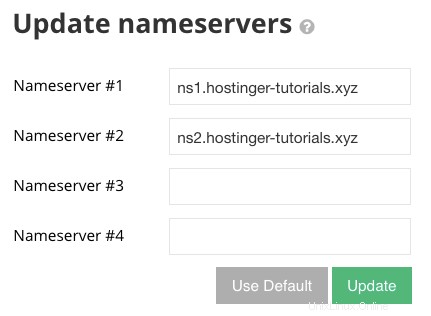
Tieni presente che la propagazione del DNS potrebbe richiedere fino a 24 ore , quindi dovrai aspettare almeno un'ora o due prima che tutto sia completamente operativo. Per velocizzare le cose, puoi svuotare nuovamente il DNS. Puoi anche utilizzare strumenti di controllo DNS online per confermare la funzionalità della tua zona appena creata. Al termine della propagazione del DNS, vedrai una pagina di caricamento predefinita durante l'accesso al tuo dominio tramite il browser.

Bonus – Configurazione del DNS inverso
In alcuni casi, potrebbe essere necessario impostare un record DNS inverso. Hostinger semplifica questo processo con uno strumento integrato nella parte inferiore del pannello di gestione del tuo server.
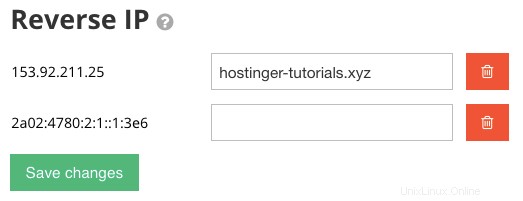
Una volta aggiunto, tieni presente che la propagazione del record può richiedere alcune ore prima che il record sia completamente attivo.
Conclusione
In questo tutorial, abbiamo appreso due diversi metodi per puntare un nome di dominio a un server privato virtuale. È anche importante ricordare che le modifiche DNS possono richiedere almeno alcune ore per propagarsi in tutto il mondo.
Una volta che il dominio inizia a funzionare con il tuo VPS, inizia il vero viaggio. Un buon punto di partenza è la creazione di un host virtuale.
In caso di domande, suggerimenti o suggerimenti interessanti, assicurati di condividerli nei commenti qui sotto!